虚拟机如何和主机共享文件,深入解析虚拟机与主机文件共享的技巧与步骤
- 综合资讯
- 2025-03-29 21:38:34
- 2

虚拟机与主机共享文件可通过以下步骤实现:在虚拟机中安装共享文件夹功能,并在主机上设置共享目录;配置虚拟机的网络适配器为桥接模式;在虚拟机中设置共享文件夹,并选择共享目录...
虚拟机与主机共享文件可通过以下步骤实现:在虚拟机中安装共享文件夹功能,并在主机上设置共享目录;配置虚拟机的网络适配器为桥接模式;在虚拟机中设置共享文件夹,并选择共享目录;在主机上创建相应共享目录,确保虚拟机能够访问,详细技巧包括确保网络畅通、权限设置正确等。
随着虚拟技术的不断发展,虚拟机已成为许多企业和个人用户提高工作效率、实现资源整合的重要工具,在虚拟机使用过程中,用户常常需要将主机文件传输到虚拟机中,或者将虚拟机文件传输到主机中,如何实现虚拟机与主机之间的文件共享呢?本文将为您详细解析虚拟机与主机文件共享的技巧与步骤。
虚拟机与主机文件共享的原理

图片来源于网络,如有侵权联系删除
虚拟机与主机文件共享主要依赖于虚拟机软件提供的共享文件夹功能,该功能允许用户将主机上的文件夹映射到虚拟机中,实现文件的双向传输,共享文件夹的原理如下:
-
主机操作系统将共享文件夹的路径和权限信息传递给虚拟机。
-
虚拟机软件根据主机传递的信息,在虚拟机内部创建一个与共享文件夹对应的虚拟文件夹。
-
用户可以在虚拟机内部访问这个虚拟文件夹,实现对主机共享文件夹的访问。
虚拟机与主机文件共享的步骤
以下以VMware Workstation为例,介绍虚拟机与主机文件共享的步骤:
-
打开VMware Workstation,选择要设置共享文件夹的虚拟机。
-
在虚拟机窗口中,点击“虚拟机”菜单,选择“设置”。
-
在设置窗口中,选择“选项”选项卡,然后点击“共享文件夹”。
-
在共享文件夹设置界面,点击“添加”按钮。
-
在弹出的“添加共享文件夹”窗口中,选择“使用主机文件夹”,然后点击“浏览”按钮。
-
在弹出的窗口中,选择要共享的主机文件夹,点击“确定”按钮。
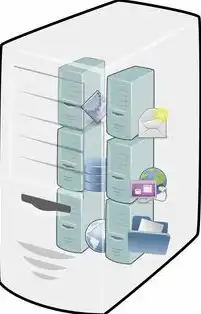
图片来源于网络,如有侵权联系删除
-
在“添加共享文件夹”窗口中,设置共享文件夹的名称、访问权限等信息,然后点击“确定”按钮。
-
返回虚拟机设置窗口,点击“确定”按钮保存设置。
-
在虚拟机内部,打开“我的电脑”或“文件资源管理器”,即可看到共享文件夹。
虚拟机与主机文件共享的技巧
-
选择合适的共享文件夹:建议选择一个不经常变动的文件夹作为共享文件夹,以避免因文件夹内容变动导致文件传输错误。
-
设置合理的访问权限:根据实际需求,为共享文件夹设置合适的访问权限,确保文件安全。
-
定期清理共享文件夹:定期清理共享文件夹中的无用文件,提高文件传输效率。
-
使用虚拟机软件的同步功能:部分虚拟机软件支持共享文件夹的同步功能,可以实现主机和虚拟机之间的实时同步。
-
注意文件格式兼容性:在传输文件时,注意文件格式是否在虚拟机中兼容,避免因格式不兼容导致文件无法打开。
虚拟机与主机文件共享是虚拟机使用过程中的一项重要功能,通过本文的介绍,相信您已经掌握了虚拟机与主机文件共享的原理、步骤和技巧,在实际应用中,根据自身需求选择合适的共享文件夹、设置合理的访问权限,并注意文件格式兼容性,即可实现虚拟机与主机之间的高效文件传输。
本文链接:https://zhitaoyun.cn/1940990.html

发表评论